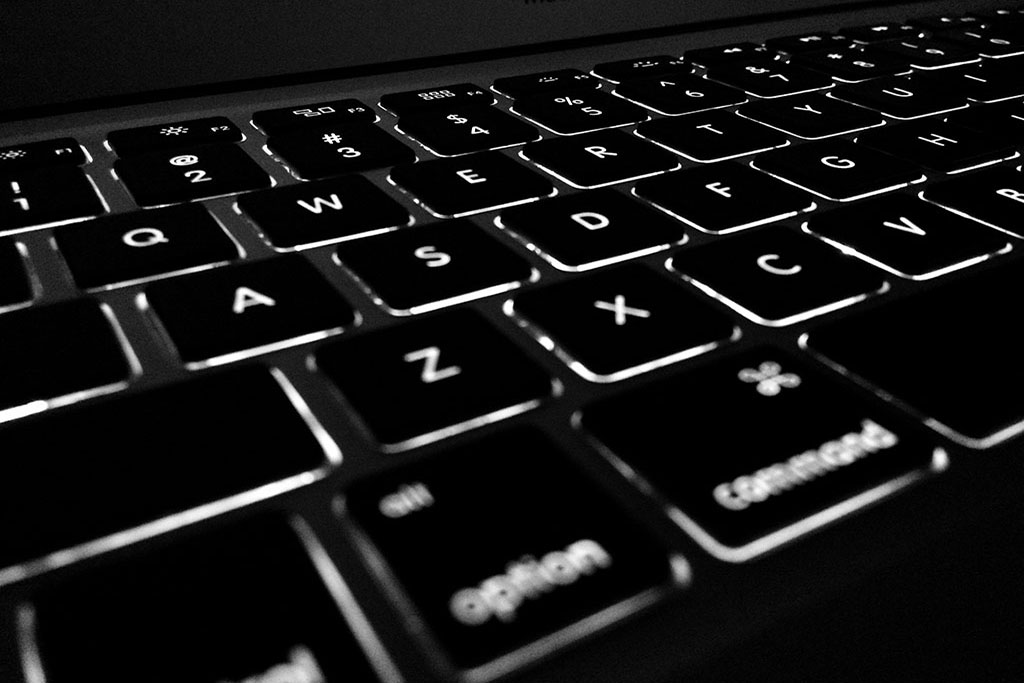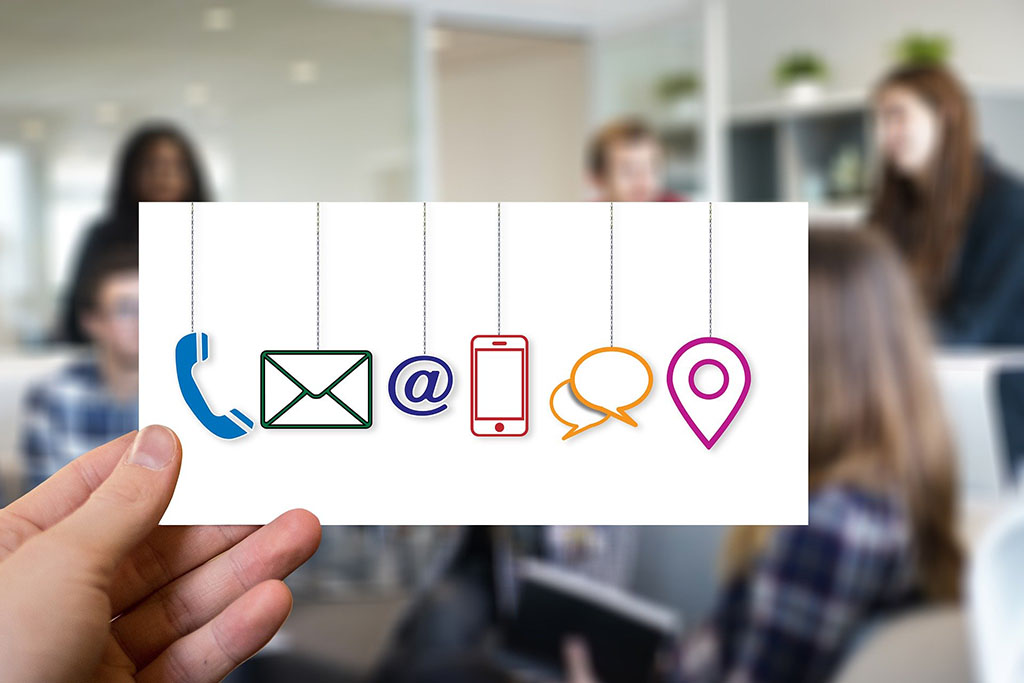Changer de serveur
Il peut nous arriver (très rarement) de changer de serveur, de le déplacer ou de changer de Box internet.
Dans ce cas vous recevez un message vous donnant la nouvelle IP (numéro d'identification de chaque appareil connecté à un réseau utilisant le protocole Internet).
Pour changer l'adresse allez dans l'onglet " Administrateur ".
Cliquez sur le bouton " Changer de serveur "
Une boîte à dialogue s'ouvre pour que vous saisissiez la nouvelle adresse en mettant les points entre les grappes de chiffre (exemple : 192.168.300.201).
Attention : Cette opération est exécutée sur instructions du service microinformatique.
fermer